Guide d’utilisation de l’Apple Watch
- Bienvenue
- Nouveautés
-
- Changer la langue et l’orientation
- Régler la luminosité et la taille du texte
- Régler le volume, les sons et les vibrations
- Retirer, changer ou ajuster les bracelets de montre
- Utiliser le double toucher pour effectuer des actions courantes
- Personnaliser le bouton Action
- Organiser les apps
- Gérer votre compte Apple
-
- Alarmes
- App Store
- Oxygène sanguin
- Calculatrice
- Calendrier
- Appareil photo
- ECG
- Médicaments
- Memoji
- Identifier la musique
- News
- À l’écoute
- Rappels
- Télécommande
- Raccourcis
- Sirène
- Bourse
- Chronomètre
- Marées
- Minuteurs
- Astuces
- Traduire
- Signes vitaux
- Dictaphone
- Walkie-talkie
-
- À propos de Portefeuille d’Apple
- Apple Pay
- Configurer Apple Pay
- Magasiner avec Apple Pay
- Utiliser Apple Cash
- Utiliser des cartes, des billets et des coupons
- Utiliser des cartes de fidélité
- Transport
- Utiliser votre permis de conduire ou pièce d’identité d’état
- Clés du domicile, d’une chambre d’hôtel ou d’un véhicule
- Preuves de vaccination
- Horloges
-
- VoiceOver
- Configurer l’Apple Watch avec VoiceOver
- Notions élémentaires de l’Apple Watch avec VoiceOver
- Recopie de l’Apple Watch
- Contrôler des appareils à proximité
- AssistiveTouch
- Utiliser une plage braille
- Utiliser un clavier Bluetooth
- Zoom
- Obtenir l’heure à l’aide du retour tactile
- Ajuster la taille du texte et d’autres réglages visuels
- Ajuster les réglages relatifs aux habiletés motrices
- Configurer et utiliser la fonction RTT
- Réglages audio de l’accessibilité
- Taper pour parler
- Sélectionner automatiquement l’app ciblée
- Utiliser les fonctionnalités d’accessibilité avec Siri
- Le raccourci d’accessibilité
-
- Renseignements importants concernant la sécurité
- Renseignements importants concernant la manipulation
- Modification non autorisée de watchOS
- Renseignements concernant l’entretien du bracelet
- Déclaration relative à la conformité à la FCC
- Déclaration relative à la conformité à ISDE Canada
- Informations sur la bande ultralarge
- Informations sur le laser de classe 1
- Renseignements concernant la mise au rebut et le recyclage
- Apple et l’environnement
- Copyright
Garder la forme avec l’Apple Watch
L’Apple Watch peut faire le suivi de votre activité et de vos entraînements, et vous encourager à mener une vie plus active à l’aide de rappels et de compétitions amicales.

Compléter chaque anneau
Votre Apple Watch fait chaque jour le suivi de vos mouvements, de la fréquence à laquelle vous vous levez et de la durée de vos entraînements. Réglez des objectifs dans l’app Activité ![]() , puis vérifiez votre progrès pendant la journée. Faites défiler l’écran vers le bas pour obtenir plus d’informations, telles que le nombre total de pas et la distance parcourue. L’Apple Watch vous informe lorsque vous avez atteint un objectif.
, puis vérifiez votre progrès pendant la journée. Faites défiler l’écran vers le bas pour obtenir plus d’informations, telles que le nombre total de pas et la distance parcourue. L’Apple Watch vous informe lorsque vous avez atteint un objectif.
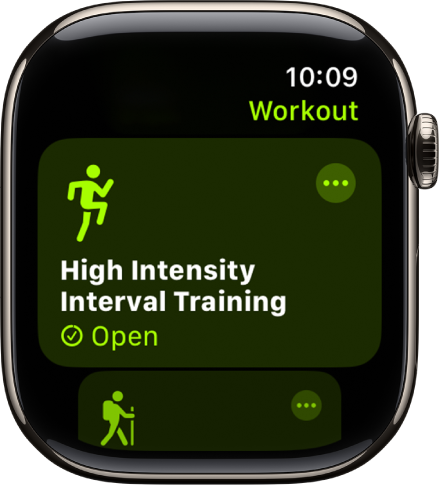
Commencer un entraînement
Ouvrez l’app Exercice ![]() , puis touchez le type d’entraînement de votre choix, un entraînement quotidien, comme une course à pied ou une séance de natation, ou un entraînement multisport en prévision de votre prochain triathlon. Personnalisez la vue de votre entraînement afin de pouvoir consulter facilement les indicateurs que vous souhaitez suivre. Pour certains types d’entraînement courants, si vous oubliez de démarrer votre entraînement sur l’Apple Watch, vous recevrez un rappel pour enregistrer une séance d’entraînement et vous obtiendrez des points pour l’exercice que vous avez déjà effectué.
, puis touchez le type d’entraînement de votre choix, un entraînement quotidien, comme une course à pied ou une séance de natation, ou un entraînement multisport en prévision de votre prochain triathlon. Personnalisez la vue de votre entraînement afin de pouvoir consulter facilement les indicateurs que vous souhaitez suivre. Pour certains types d’entraînement courants, si vous oubliez de démarrer votre entraînement sur l’Apple Watch, vous recevrez un rappel pour enregistrer une séance d’entraînement et vous obtiendrez des points pour l’exercice que vous avez déjà effectué.
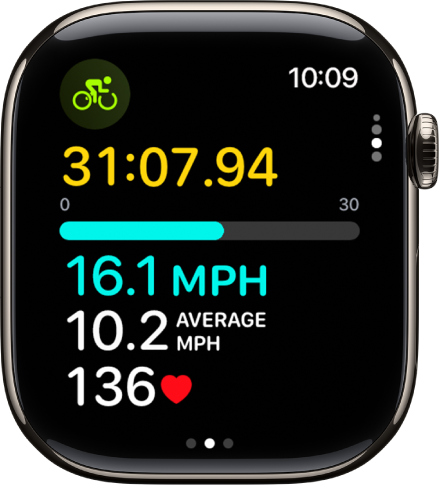
Aller faire du vélo
Connectez automatiquement des accessoires compatibles avec Bluetooth pour ajouter les mesures de cadence, de vitesse et de puissance à votre vue d’entraînement de vélo. Vous pouvez aussi afficher l’estimation de votre puissance seuil fonctionnelle, c’est-à-dire le niveau d’intensité le plus élevé que vous pouvez maintenir pendant une heure. Ouvrez l’app Exercice ![]() , tournez la Digital Crown jusqu’à Vélo (ext.) ou Vélo (int.), puis touchez l’entraînement quand vous voulez commencer à pédaler.
, tournez la Digital Crown jusqu’à Vélo (ext.) ou Vélo (int.), puis touchez l’entraînement quand vous voulez commencer à pédaler.
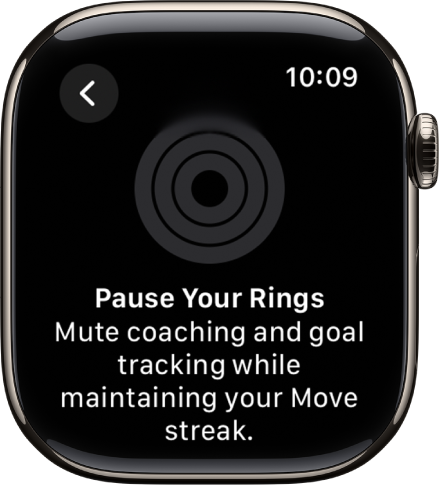
Mettre les anneaux en pause
Si vous avez besoin de faire une pause, vous pouvez mettre vos anneaux d’activité en pause pour une journée, une semaine, un mois ou plus, sans que cela affecte votre série d’accomplissements. Vous pouvez mettre les anneaux en pause pendant 90 jours maximum, et les reprendre à tout moment. Touchez ![]() , tournez la Digital Crown pour faire défiler l’écran jusqu’en bas, puis touchez Mettre en pause les anneaux.
, tournez la Digital Crown pour faire défiler l’écran jusqu’en bas, puis touchez Mettre en pause les anneaux.
